
КАТЕГОРИИ:
Архитектура-(3434)Астрономия-(809)Биология-(7483)Биотехнологии-(1457)Военное дело-(14632)Высокие технологии-(1363)География-(913)Геология-(1438)Государство-(451)Демография-(1065)Дом-(47672)Журналистика и СМИ-(912)Изобретательство-(14524)Иностранные языки-(4268)Информатика-(17799)Искусство-(1338)История-(13644)Компьютеры-(11121)Косметика-(55)Кулинария-(373)Культура-(8427)Лингвистика-(374)Литература-(1642)Маркетинг-(23702)Математика-(16968)Машиностроение-(1700)Медицина-(12668)Менеджмент-(24684)Механика-(15423)Науковедение-(506)Образование-(11852)Охрана труда-(3308)Педагогика-(5571)Полиграфия-(1312)Политика-(7869)Право-(5454)Приборостроение-(1369)Программирование-(2801)Производство-(97182)Промышленность-(8706)Психология-(18388)Религия-(3217)Связь-(10668)Сельское хозяйство-(299)Социология-(6455)Спорт-(42831)Строительство-(4793)Торговля-(5050)Транспорт-(2929)Туризм-(1568)Физика-(3942)Философия-(17015)Финансы-(26596)Химия-(22929)Экология-(12095)Экономика-(9961)Электроника-(8441)Электротехника-(4623)Энергетика-(12629)Юриспруденция-(1492)Ядерная техника-(1748)
Конструктор отчетов. Работа с конструктором в целом аналогична работе с конструктором форм: одинаковые операции над объектами (п
|
|
|
|
Работа с конструктором в целом аналогична работе с конструктором форм: одинаковые операции над объектами (п. 3.5.3.1) и инструменты для для их формирования (п. 3.5.3.2).
Создадим предыдущий отчет средствами конструктора (рисунок 3.6.3.1).
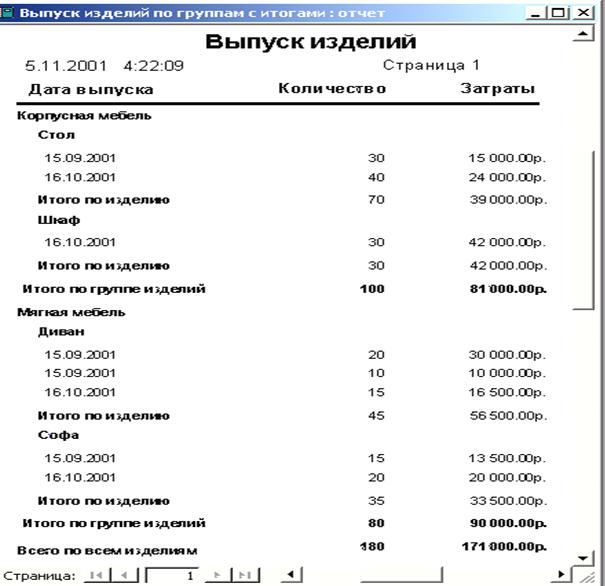 |
3.6.3.1. Окно предварительного просмотра отчета
1. Щелкнем дважды на строке Создание отчета в режиме конструктора на странице отчетов для вызова конструктора.
2. Выберем в окне объектов (в начале панели Формат) объект Отчет (установим отчет в качестве текущего объекта) и выведем таблицу свойств кнопкой Свойства.
3. Выделим свойство Источник записей и выберем базовый запрос.
4. Кнопкой Список полей выведем окно Базовый запрос с полями базового запроса (рисунок 3.6.3.2).
5. Перенесем поля Дата выпуска, Количество и Затраты из окна Базовый запрос в область данных, удалив наименования этих полей.
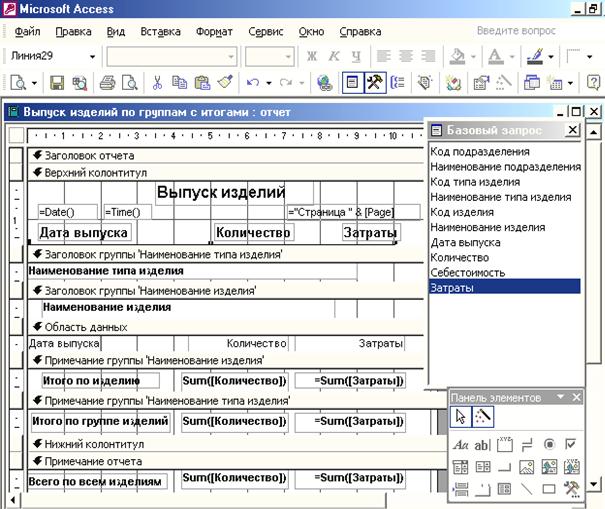 |
Рис. 3.6.3.2. Окно конструктора отчетов
6. Нажмем кнопку Сортировка и группировка для группировки отчета по полям Наименование типа изделия, Наименование изделия и сортировки внутри группы по полю Дата выпуска (п. 3.6.3.3).
Рис. 3.6.3.3. Окно сортировки и группировки
 |
В заголовке группы обычно выводится наименование этой группы. Перенеcем поле Наименование типа изделия из окна Базовый запрос в область заголовка группы “Наименование типа изделия”, удалив наименование этого поля.
7. Перенеcем поле Наименование изделия из окна Базовый запрос в область заголовка группы “Наименование изделия”, удалив наименование этого поля.
8. В примечании группы обычно с помощью встроенных статистических функций выводятся итоговые значения по группе/подмножеству записей: сумма (Sum/Dsum), среднее (Avg), минимальное (Min/Dmin) и максимальное (Max/Dmax) значения, число записей (Count/Dcount). Функция Dlookup позволяет вывести поле из другой таблицы. В функциях по подмножеству имеются один или два дополнительных параметра: имя таблицы с выбираемыми записями и условие включения записей в подмножество в виде строки с текстом условия.
Пример подсчета количества выпущенных изделий для изделия, код которого указан в поле Поле1 формы Форма1.
Dsum(“[Количество]”, ”[Выпуск изделий]”, ”[Код изделия]=” & _ Forms![Form1]![Поле1]).
Пример установки полю Код изделия значения по умолчанию, равного максимальному значению кода изделия плюс единица.
Dmax(“[Код изделия]”, ”[Изделия]”)+1.
Пример вывода наименования изделия по коду, указанному в поле Поле1 формы Форма1.
DLookup(“[Наименование изделия]”, ”[Изделия]”, ”[Код изделия]=” & _ Forms![Form1]![Поле1]).
Функция Nz возвращает нулевое значение для аргумента без значения (типа Null ). Это позволяет таким значениям участвовать в итоговых выражениях.
Используя инструмент Надпись, разместим текст “Итого по изделию” в примечании группы “Наименование изделия”.
9. Используя инструмент Поле, разместим свободное поле в примечании группы “Наименование изделия”, удалив его наименование. Для формирования значения его свойства Данные нажмем кнопку с троеточием и вызовется построитель выражений. Используя список встроенных статистических функций, найдем функцию Sum, дважды щелкнем на ее имени, выделим щелчком ее параметр Expr, в папке Выпуск изделий по группам дважды щелкнем на имени поля Количество. В результате сформируется выражение Sum([Количество]), которое возвращает итоговое число выпущенных изделий одного наименования. Установим значения свойствам итогового поля: Формат поля =Денежный, Выравнивание поля =По правому полю.
10. Сформируем поле с итоговыми затратами по изделиям одного наименования аналогично итоговому числу выпущенных изделий.
11. Аналогичным образом сформируем примечание группы “Наименование типа изделия” с итоговыми значениями числа выпущенных изделий одного типа и затрат на их производство.
12. Для создания итогов по всему отчету выполним команду Заголовок/примечание отчета из контекстного меню. Аналогично сформируем примечание отчета с итоговыми значениями числа выпущенных изделий и затрат на их производство.
13. Разместим в верхнем колонтитуле (заголовке листа) наименования отчета и заголовки колонок.
14. В нижней части заголовка листа проведем горизонтальную линию и кнопкой Толщиналинии/границы установим ее ширину.
15. Для размещения в заголовке листа номера страницы выполним команду Вставка/Номера страниц.
16. Разместим объект Поле, удалив его наименование. Используя Построитель выражений и список встроенных функций типа Дата/время, зададим свойство Данные =Date() для вывода текущей даты расчета.
17. Аналогичным образом разместим поле для вывода текущего времени функцией Time().
18. Выполним выравнивание объектов на бланке отчета, выделим заголовки и примечания групп полужирным шрифтом для большей наглядности.
19. Кнопкой предварительного просмотра проверим внешний вид отчета и сохраним его на диске.
Для принудительного перехода на следующий лист на бланке формы размещается объект Разрыв страницы.
Созданный отчет или форму можно использовать в качестве шаблона для новых отчетов или форм, если их имена указать в полях Шаблон формы или Шаблон отчета на странице Формы и отчеты окна Параметры, вызываемого командой Сервис/Параметры.
|
|
|
|
|
Дата добавления: 2014-12-10; Просмотров: 531; Нарушение авторских прав?; Мы поможем в написании вашей работы!